VirtualBox дээр Remix OS суулгаж байна. Android үйлдлийн систем дээр суурилсан үйлдлийн системийг сонгоно уу: Android x86 болон Remix OS Ritmix үйлдлийн системийг компьютер дээр суулгана уу.
1-р сарын 12-нд Android x86 дээр суурилсан, компьютер болон хайбрид таблетуудад зориулагдсан Remix OS 2.0 бүрхүүлийн албан ёсны нээлт боллоо. Бид энэ системийг компьютерт суулгах талаар судалж, хог хаягдлын хайрцаг уншигчдад зориулж энэ үйл явцын талаар нийтлэл бэлтгэхээр шийдсэн.
2016 оны зун Remix OS 3.0 гарсан. Хогийн хайрцаг дээрээс энэ талаар дэлгэрэнгүй уншина уу: Заавраас өмнө энэ Remix OS 2.0 гэж юу болохыг хэлэх нь зүйтэй. Android x86-ийн энэхүү сэрээ нь Android програмын экосистемийг ширээний компьютерт ээлтэй интерфэйстэй компьютерт хүргэх зорилготой юм. Remix OS-ийн хоёр дахь хувилбарт Jide стартапын хөгжүүлэгчид хэд хэдэн Android програмыг нэгэн зэрэг ашиглах боломжтой цонхтой интерфейсийг нэмсэн. Үүний зэрэгцээ, програмууд нь цонхны хэмжээтэй тохирч байхаар томорч, бүхэл бүтэн интерфейс нь хулгана, гарны ердийн удирдлагатай байдаг - гурван товчлуур бүхий доод талбар байхгүй.
Remix OS 2.0-ийг компьютер дээрээ хэрхэн суулгах талаар
Системийг суулгахын тулд танд USB 3.0 стандартыг дэмждэг USB флаш диск, хамгийн багадаа 10 Мбит/с бичих/унших хурд, 8 ГБ-аас багагүй санах ойн багтаамж, түүнчлэн таны суулгасан компьютер хэрэгтэй болно. системийг суулгах гэж байна. USB дискэнд тавигдах шаардлага нэлээд албан ёсны гэдгийг тэмдэглэх нь зүйтэй - олон хэрэглэгчид 4 ГБ санах ойтой хуучин USB 2.0 флаш диск ашиглан Remix OS 2.0 суулгасан.1. Зургийг татаж аваад флаш диск дээрээ суулгаарай
Та системийн зургийг Jide стартапын албан ёсны вэбсайтаас татаж авах боломжтой шууд холбоосоор (687 MB, torrent). Боломжтой EFI дэмжлэгтэй зураг (torrent). Та мөн 32 битийн системд зориулсан зургийг татаж авах боломжтой (torrent). Архив дотроос та зураг өөрөө болон USB флаш диск дээр суулгах тусгай хэрэгслийг хоёуланг нь олох болно. Зургийг суулгахын өмнө та дискээ FAT32 файлын системд форматлаж, бүх өгөгдлийг устгах хэрэгтэй.Шинэчлэгдсэн: 2016 оны 3-р сарын 1-нд Remix OS 2.0-ийн анхны бета хувилбар гарсан. Системийг татаж авах хамгийн сүүлийн холбоосууд:
- 64 бит (UEFI + Legacy BIOS) - шууд холбоос + torrent.
- 32 бит (Legacy BIOS) - torrent.
Зургийн хамт архиваас олж болох Remix OS USB Tool хэрэгсэл нь Unetbootin-ийн тусгай хувилбар юм. Хэрэгслийг ажиллуулаад Remix OS 2.0 ISO дүрс, мөн суулгах USB дискээ сонго. Дараа нь "Ok" товчийг дарсны дараа флаш диск дээр зургийг суулгаж эхэлнэ. Та мөн FreeBSD түгээлт болон Remix OS 2.0 дүрсийг сонгосноор анхны Unetbootin хэрэгслийг ашиглаж болно. Үр дүн нь ижил төстэй байх болно.

Хэрэв бүх зүйл сайн болсон бол хэрэгсэл нь флэш дискнээс Remix OS 2.0-ийг ачаалахын тулд компьютерээ дахин эхлүүлэхийг танд сануулах болно. Хэрэв та зураг бичиж байгаа компьютер дээрээ системийг суулгаж байгаа бол дахин ачаалах товчийг аюулгүйгээр дарж болно, гэхдээ үүнээс өмнө зааврын дараагийн догол мөрийг унших нь дээр.
2. USB-ээс ачаалах
Компьютерийг дахин ачаалсны дараа та өөр ачаалах цэсийг дуудах хэрэгтэй. Өөр өөр компьютер дээр энэ нь өөр өөрийн аргаар хийгддэг. ASUS зөөврийн компьютер дээр - жишээ нь Esc товчлууртай. Энгийн компьютер дээр ихэвчлэн F8 эсвэл хажуугийн товчлууруудыг ашигладаг. Үүнийг интернетээс урьдчилан олж мэдсэн нь дээр. Мөн ийм ачаалахын өмнө BIOS-ийн Legacy Boot Mode Enabled функцийг шалгах хэрэгтэй. Үүнийг идэвхжүүлсэн байх ёстой.
Компьютерийг асаасны дараа өөр ачаалах цэсийг дуудаж, дотроос USB дискээ сонгоно уу. Дараа нь дэлгэцэн дээр "Зочин горим" ба "Оршин суугч горим" гэсэн хоёр зүйл бүхий цэс гарч ирнэ. Эхнийх нь ердийн Live CD горим бөгөөд хэрэглэгч системийг дискнээс ачаалж, бүх өгөгдлийг хадгалахгүйгээр оролддог. Хоёрдахь горим нь Remix OS 2.0-ийг USB флаш диск дээр бүрэн эрхт систем болгон ашиглах боломжийг танд олгоно. Энэ горимыг сонгох үед үйлдлийн систем нь хэрэглэгчийн бүх ахиц дэвшил, заль мэхийг хөтөч дээр хадгалах бөгөөд дараагийн удаад хандах боломжтой горимд ачаалагдана.
"Оршин суух горим"-ын хувьд USB 3.0 флаш диск болон хурдан бичих/унших хурд шаардлагатай. Хөгжүүлэгчид нь Remix OS 2.0-ийг ашиглах шаардлагатай бүх өгөгдлийг USB-д хадгалах горимд байгаа гэж зөвлөж байна.
Хэрэв ийм суулгацын дараа таны систем ачаалахгүй бол та ижил процессыг оролдож болно, гэхдээ суулгах программ руу залгахын тулд өөр тушаал оруулна уу: /kernel initrd=/initrd.img root=/dev/ram0 androidboot.hardware=remix_x86_64 androidboot.selinux=зөвшөөрөх чимээгүй INSTALL=1
4. Альтернатив суурилуулалт
Та Remix OS 2.0-ийг өөр Линукс системээс, ялангуяа Ubuntu-аас суулгаж болно. Үүнийг хийхийн тулд та Ubuntu-г Grub ачаалагчтай компьютер дээрээ суулгасан байх ёстой.Зааварчилгаа:
- Ubuntu дээрх / лавлах санд "ремикс" хавтас (хашилтгүй) үүсгэ.
- Remix OS 2.0 үйлдлийн системийн ISO/IMG дүрсийг архивлагч эсвэл энгийн хөтөч ашиглан нээх; зурагнаас файл авах initrd.img, цөм, ramdisk.img, system.img"remix" хавтас руу зөөнө үү.
- "Remix" хавтас дотор өөр "өгөгдлийн" хавтас үүсгэ.
- Консолыг нээгээд командыг оруулна уу gksudo gedit /etc/grub.d/40_custom
- Консол танаас администраторын нууц үг асуух болно - үүнийг оруулна уу.
- Дараа нь тодорхой баримт бичигтэй текст засварлагч цонх гарч ирнэ; Текстийн төгсгөлд та дараах текстийг оруулах хэрэгтэй (форматыг алдахгүйн тулд кодыг тэндээс хуулах нь дээр):
цэс "Remix OS" --ангилал android-x86 (
insmod part_gpt
хайх --file --no-floppy --set=root /remix/system.img
linux /remix/kernel root=/dev/ram0 androidboot.hardware=remix_x86_64
androidboot.selinux = зөвшөөрөгдсөн CMDLINE
initrd /remix/initrd.img
} - Өөрчлөлтүүдээ хадгалаад засварлагчийг хаа.
- Консол дээр өөр тушаал оруулна уу - sudo update-grub
- Одоо дахин ачаалсны дараа Grub-д Remix OS 2.0-ийг эхлүүлсэн шугам байх ёстой. Систем ажиллах ёстой.
5. Windows-ээс суулгах өөр нэг арга
Нийгэмлэг мөн Remix OS 2.0-ийг Windows ашиглан хатуу диск дээрээ суулгаж, давхар ачаалах боломжтой болсон.Үүнийг хийхийн тулд танд хэрэгтэй:
- Доод тал нь 8 ГБ багтаамжтай, FAT32 файлын системтэй диск дээр шинэ хуваалт үүсгэ. Үүнийг Windows-ийн энгийн хэрэгслээр "Start" цэсний хайлтын хэсэгт "хуваалт" гэж бичээд хийж болно. REMIX_OS хуваалтыг нэрлэнэ үү.
- Remix OS 2.0 зургийг (нийтлэлийн эхний хэсэгт) татаж амжаагүй бол EasyBCD програмыг татаж аваарай.
- Remix OS 2.0 дүрсийг бүрэн задалж (та WinRar ашиглаж болно) бүх файлыг өмнө нь үүсгэсэн хуваалт руу хуулна уу.
- EasyBCD програмыг суулгаад ажиллуулна уу.
- Хөтөлбөрт "Шинэ оруулга нэмэх" → ISO цэсийг сонгоно уу.
- "Зөөврийн / Гадаад медиа" хэсэгт "Нэр" талбарт Remix OS-г оруулаад "Зам" товчийг дарж, татаж авсан Remix OS 2.0 дүрсээ сонгоно уу.
- Дараа нь "Хэрэгслүүд" → "Компьютерийг дахин эхлүүлэх" товчийг дарна уу.
- Voila, та дэлгэцэн дээр давхар ачаалах цэсийг харах ёстой - Windows эсвэл Remix OS. Систем ажиллах ёстой.
6. Виртуал машин дээр суулгана
Хэрэв та Remix OS 2.0-ийг хатуу диск дээрээ суулгахыг хүсэхгүй байгаа бөгөөд ямар нэг зүйл буруу болсон тохиолдолд бусад үйлдлийн системийн тогтвортой байдлыг эрсдэлд оруулахыг хүсэхгүй байгаа бол VirtualBox гэх виртуал машин ашиглаж болно.VirtualBox-д Remix OS 2.0 суулгах заавар (таны виртуал машины програм болон системийн дүрс байгаа гэж үзнэ):
- VirtualBox-г ажиллуулаад шинэ виртуал машин үүсгэх цэсийг гарга. Үүнийг дурын нэрээр дуудаж, Линуксийн төрөл болон "Бусад Linux 64-бит" харагдацыг сонгоно уу.
- RAM-ынхаа хагасыг (санал болгож буй) виртуал машинд хуваарилаарай.
- Системд зориулж шинэ виртуал диск үүсгэж, түүнд 16 ГБ санах ой хуваарилна уу.
- Машиныг үүсгэсний дараа түүнийг ажиллуулаад ачаалах дискээ сонгохдоо Remix OS 2.0 дүрсийг зааж өгнө үү.
- Хэрэв бүх зүйл хэвийн болвол та Зочин болон Оршин суугчийн горимуудын хооронд сонголт хийх цэсийг харах болно. Зочин сонгох боловч Enter биш Tab дээр дарна уу. Үүний дараа доор текст бүхий мөр гарч ирнэ. Бичлэг хийсний дараа DATA_IN_NEM=1нэмэх хэрэгтэй vga=791
- Үүний дараа Enter дарна уу.
- Дэлгэц дээр Remix OS 2.0 гарч ирэх ёстой.
Remix OS 2.0-ийн талаар юу мэдэх хэрэгтэй вэ
Remix OS 2.0 бүрхүүл нь хулгана, гартай ажиллахад тохиромжтой. Ctrl + C / V / Z / X, Alt + Tab, Alt + F4 гэх мэт үндсэн гарын товчлолуудыг дэмждэг. Num Lock товчлуурууд нь бүхэл тоон самбар болон Caps Lock-тэй зөв ажилладаг.




Google Play болон түүний үйлчилгээг Remix OS 2.0 дээр хэрхэн суулгах вэ:
- Суулгах файлыг татаж авах
зар сурталчилгаа
Бүтэн сарын турш тус газрын лабораторид шинжилгээ хийсэн. Гэхдээ тэр системийн эх код дээр суурилсан бүрэн хэмжээний үйлдлийн систем хэрэгтэй бол яах вэ? Магадгүй хэд хэдэн өрсөлдөгчийг авч үзэх цаг болсон байх.Бид одоогоор туршилтын системийн жагсаалтад хоёр оролцогчтой байна - анхны Android-x86 болон гүн тохируулсан Remix OS. Эдгээр үйлдлийн системүүд нь бие биенээсээ эрс ялгаатай бөгөөд тэдгээрийн нийтлэг холбоо барих цэг нь эх код, холбогдох програмуудын дэмжлэг юм.
Систем тус бүрийг тусад нь авч үзье, бүх нарийн ширийн зүйлийг анхаарч, "өдөр тутмын нюансуудыг" анхаарч үзээрэй. Бүрэн дүр зургийг олж авахын тулд төгсгөлд нь Android дээр бүтээгдсэн боловч туршилтын горимоос гараагүй байгаа өөр нэг хөгжиж буй үйлдлийн системийн талаар хэдэн үг хэлэх болно.
Туршилтын төхөөрөмж нь Lenovo Y510p зөөврийн компьютер (Intel Core i5-4200M 2500 GHz, GT 755 SLI 2 GB санах ой, 4 GB RAM, 1 TB HDD, Full HD, OS Windows 10 64 бит), түүнчлэн ашигласан. Acer W701 таблетууд (Intel Core i5-3337U 1800 GHz, Intel HD Graphics 4000, 4 GB RAM, 120 GB ROM, Full HD, Windows 8) болон Lenovo Miix 2 10 (Intel Atom Z3740 1330 MHz, Intel HD Graphics, 4 GB RAM) , 64 GB ROM , Full HD, Windows 8).
зар сурталчилгаа
Android-x86 (Android 5.1)

Танил
Цэвэр сонгодог Android систем нь ямар ч нэмэлт зүйл агуулаагүй бөгөөд зохих түвшний гүйцэтгэлийг хангадаг тул үргэлж сайн байдаг. Гэхдээ энэ нь зөвхөн Google-ээс зөвшөөрөгдсөн ухаалаг утас, таблетууд дээр л байдаг. Анхны зураг дээр үндэслэн бүтээсэн үйлдлийн системийн талаар юу хэлэх вэ?
Android-x86 нь Google-тэй ямар ч холбоогүй хэрэглэгчийн төсөл бөгөөд зөвхөн хэрэглэгчид өөрсдөө дэмждэг.
Ажлын эхлэл

Системийн дүрсийг татаж авахын тулд дизайн, гоо үзэсгэлэнгээр гялалздаггүй албан ёсны Android-x86 вэбсайт руу орж, шаардлагатай үйлдлийн системийн хувилбарыг сонгох хэрэгтэй. Төсөл 2009 оны зун хэрэгжиж эхэлснээс хойш Android 2.2 Froyo-аас эхлээд Android 5.1 Lollipop-ын одоогийн хувилбар хүртэл үйлдлийн системүүдийн сонголт өргөн байна. Бид хамгийн сүүлийн үеийн хувилбар болох Android Lollipop үйлдлийн системийг турших болно.
Зургийг татаж аваад USB драйв руу бичээд суулгана уу. Дашрамд хэлэхэд, "өдөр тутмын туршлагаас" би системийг суулгах диск нь Lollipop-д зориулсан EXT4, бусад хувилбаруудын хувьд EXT3-д хамгийн сайн форматлагдсан гэж хэлэх болно. Үгүй бол Google програмууд болон системийн засвар үйлчилгээний програм хангамж (SuperSU гэх мэт) хөтөчийн алдааг харуулах болно.

Бүх заль мэхийг хийсний дараа систем ердийнхөөсөө арай удаан ачаалагддаг. Дараа нь бид үйлдлийн системийг урьдчилан тохируулах процессыг давах хэрэгтэй: ашиглах хэлээ сонгох, утасгүй сүлжээнд холбогдох, Google дансаа нэмэх гэх мэт.


зар сурталчилгаа

Дараа нь бид OS Android 5.1.1-ийн үндсэн дэлгэцэн дээр гарч ирдэг бөгөөд энэ нь үйлдлийн системийн сонгодог дүр төрхөөс ер бусын ямар ч ялгаагүй юм.
Үүний дагуу програмын цэс, мэдэгдэл бүхий хөшиг, тохиргоо болон бусад бүх элементүүд анхны дүр төрхөө хадгалсан: юу ч өөрчлөгдөөгүй, юу ч өөрчлөгдөөгүй. Зөвхөн компьютерт тохирсон.

зар сурталчилгаа
Хамгийн багадаа урьдчилан суулгасан програмууд байдаг, үндсэндээ бүх стандарт програмууд байдаг бөгөөд ямар ч илүүц зүйл байхгүй. Тэр ч байтугай GAPPS-ийг бүх чуулганд оруулаагүй бөгөөд манай хувилбарт Google-ийн хэд хэдэн програм стандартыг дагаж мөрддөг.Android-x86 системийн зураг дээр шинэ зүйл байхгүй тул үйл ажиллагааны нарийн ширийн зүйлийн талаар ярилцъя. Гол зүйл, тухайлбал менежментээс эхэлье. Систем нь бүрэн эх бөгөөд Android үйлдлийн систем нь компьютерт зориулагдаагүй тул менежментийн холбогдох бэрхшээлүүд гарч ирдэг. Ихэнх орчин үеийн тоглоомууд дэлгэцтэй нэг дор хоёр буюу гурван цэгийг ашиглахыг шаарддаг боловч энэ нь энд боломжгүй юм - ихэнх компьютерууд мэдрэгчтэй дэлгэцээр тоноглогдоогүй байдаг. Хэрэв тийм бол дэлгэц ажиллах болно, гэхдээ үгүй бол та эдгээр зорилгоор Tincore Keymapper програмыг ашиглах хэрэгтэй.
Android-x86 нь зөөврийн компьютерын таг эсвэл таблетын гэрийг хаасны дараа автоматаар идэвхждэг унтах горимтой (мэдээжийн хэрэг соронзон мэдрэгчтэй эсвэл ойрын мэдрэгч байгаа бол). Үнэн бол системийн бүтэц, хувилбараас хамааран унтах горимын ажиллагаа, тэр ч байтугай түүний оршихуй өөрчлөгдөж болно. "Анхны" үйлдлийн систем Android 5.1.1-ийн хувьд бүх зүйл дээр дурдсантай яг ижил байна.
Бас нэг чухал зүйл. Android-x86-д анхдагчаар Fn функцийн товчлууруудын бүх хослолууд ажилладаг бөгөөд дэлгэц дээр хэвлэх боломжтой - нэг удаа дарахад дэлгэцийн агшин системд хадгалагдана. Энэ нь тухтай.
зар сурталчилгаа
Хэрэглээний туршилт

Миний гайхшруулсан зүйл бол Android-x86 бараг бүх програм, тоглоомтой маш сайн ажилладаг. Бидний туршиж үзсэн бүх зүйл, тэр дундаа Real Racing 3 ч гэсэн ямар ч асуудалгүй ажиллаж эхэлсэн.
зар сурталчилгаа

Lenovo Miix 2 болон Lenovo Y510P дээрх WOT Blitz тоглоом нь хамгийн их тооны фрэймтэй ажилласан - 60 FPS. Зөвхөн заримдаа секундэд фрэймийн тоо 45-50 хүртэл буурсан. Та илүү өндөр чанартай бүтэц суулгаж, нарийвчилсан мэдээллийг нэмэгдүүлж, эффектийг идэвхжүүлж болно - энэ багцын тусламжтайгаар бид 30-35 FPS авах болно.
Хэрэглээний гүйцэтгэлийн хураангуй хүснэгт энд байна.
Жижигхэн нюанс. Хэрэв ямар нэгэн тоглоом алдаатай гацсан эсвэл эхлэхгүй бол "Тохиргоо" - "Төхөөрөмж" - "Програмын нийцтэй байдал" гэсэн хэсэг рүү очиж, "Уугуул гүүрийг идэвхжүүлэх" гэсэн хажууд байгаа нүдийг шалгана уу.
зар сурталчилгаа

Хэрэв зарим тоглоомонд хэн ч дархлаагүй бүтэцтэй холбоотой асуудал гарвал та систем эсвэл тоглоомыг оновчтой болгохыг хүлээх эсвэл GLTools эсвэл Chainfire3D суулгаж, тоглоомыг тодорхой төхөөрөмжид тохируулахыг оролдох хэрэгтэй.
Гүйцэтгэл

Android-x86-ийн хамгийн сүүлийн үеийн хувилбар нь Android OS 5.1.1 дээр суурилсан бөгөөд шаардлагатай бүх хамгаалалтын багцуудыг агуулна. Системийг ачаалах хурд нь төхөөрөмжийн тохиргооноос хамаардаг бөгөөд ерөнхийдөө хамгийн эртний төхөөрөмж дээр ч нэг минут хүртэл байдаг.
зар сурталчилгаа
Техник хангамжийн хурдатгал нь Intel, AMD, Nvidia зэрэг видео адаптеруудтай ажилладаг. Гэхдээ PowerVR дээр суурилсан GMA цуврал видео картууд болон AMD Radeon долоон мянга хүртэлх цувралуудыг хангалттай дэмждэг тул та илүү болгоомжтой байж, техникийн форумуудтай урьдчилан танилцах хэрэгтэй. Бусад техник хангамжид янз бүрийн асуудал гардаг. Энэ тохиолдолд та янз бүрийн угсралт, түүний дотор захиалгат суурилуулалтыг туршиж үзэх хэрэгтэй, гэхдээ энэ бүхэн таны эрсдэл, эрсдэлд хамаарна.Wi-Fi болон Bluetooth нь асуудалтай байж болно, ялангуяа төхөөрөмж нь маш хуучирсан, програм хангамжийн дэмжлэггүй тохиолдолд. Үндсэндээ зөвхөн Broadcom чипүүд сайн ажилладаг. Та төслийн албан ёсны вэбсайт дээрх тусгай хүснэгтээс тодорхой загварын дэмжлэгийг шалгаж болно.
Синтетик туршилтын үр дүн нь эмуляторуудынхаас арай дээр гэж хэлэхэд нэлээд дундаж байна. Системийн бүтэц, хувилбараас хамааран системийн гүйцэтгэл, ажиллах чадвар эрс өөрчлөгдөж болох нь үнэн.
| Туршилт | Хувилбар хөтөлбөрүүд | Зэрэг |
| AnTuTu жишиг | 6.0.4 | 110 000 |
| Geekbench | 3.4.1 Барилга 1047 | 1300 ба 2200 |
| Квадрант | 2.1.1 | 7 300 |
дүгнэлт
зар сурталчилгаа
Android-x86 бол Андройд системийг ашиглах бүх нарийн ширийнийг мэддэг хүмүүст тохиромжтой сонголт юм. Энэ тохиолдолд хэрэглэгчид тоног төхөөрөмжийн нийцтэй байдлын талаар тэмцэж, үйлдлийн системд тохирох хувилбарыг хайж, үйлдлийн системийг нэгээс олон удаа суулгах шаардлагатай болдог. Хэрэв та үүнд бэлэн байгаа бол энэ нь сайн гүйцэтгэл, тогтвортой үйл ажиллагаагаараа танд таалагдах болно.Android хэрэглэгч бүр энэ үйлдлийн системийг компьютер дээрээ суулгахыг мөрөөддөг. Remix OS бол ширээний интерфейстэй Android үйлдлийн систем дээр суурилсан шинэ үйлдлийн систем бөгөөд бид үүнийг одоо суулгах болно!
Remix OS-ийг Google-ийн хуучин ажилтнууд Android үйлдлийн систем дээр үндэслэн бүтээсэн боловч анхдагч байдлаар энэ нь тохиромжтой ширээний интерфэйстэй (Windows гэх мэт), олон цонхны горимд програмуудыг нээж, ажиллуулдаг, taskbar, мэдэгдэл, сая сая програм, тоглоомтой. , мөн ширээний компьютерт зориулсан энэ бүхэн үнэгүй!
Одоо үгнээс үйлдэл рүү! Энэ нийтлэлд бид үүнийг компьютер эсвэл зөөврийн компьютер дээрээ хэрхэн суулгах талаар сурах болно, ингэснээр та дараа нь Windows болон Remix үйлдлийн системд хоёуланд нь ачаалах боломжтой болно.
Remix OS-ийн зургийг татаж авах
Remix OS-ийг суулгахын тулд та эхлээд татаж авах хэрэгтэй бөгөөд үүнийг хөгжүүлэгчдийн албан ёсны вэбсайт руу орж хийж болно.

64 бит ба 32 битийн аль алиных нь хувилбарууд байдаг. Интернэт дэх процессорынхоо шинж чанарыг (2011 оноос хойшхи бараг бүх процессорууд 64 бит) харснаар таны компьютер ямар хувилбарыг дэмждэг болохыг олж мэдэх боломжтой.

Тусдаа хуваалт үүсгэх
Jide компанийн хөгжүүлэгчид Remix OS системийг дискэн дээр шууд суулгах боломжийг олгосон C:, Windows аль хэдийн суулгасан бол энэ нь тийм ч зөв арга биш тул бид ширээний Android-д зориулж тусдаа хуваалт үүсгэх болно!
Хэсгийг юу, яаж үүсгэх вэ?
Бид дискний менежментээр дамжуулан Windows-ийн стандарт хэрэгслийг ашиглан хуваалт үүсгэх болно.
Дискний удирдлага руу очихын тулд:
1 . Руу явах " Хяналтын самбар» -> « Систем ба аюулгүй байдал»;




Хэсэг үүсгэх
1
. Хэрэв танд хоёр ба түүнээс дээш логик диск байгаа бол хамгийн их зайтай дээр хулганы баруун товчийг дараад " Эзлэхүүнийг багасгах"Хэрэв танд зөвхөн нэг хуваалт байгаа бол C:, дараа нь сонголт нь гайхалтай биш, бид үүнийг шахдаг. 



Бүх зүйл бэлэн болсон, одоо бид компьютер дээр Remix-ийг урьдчилан суулгах үе шат руу шилжиж байна.
Remix OS-ийг урьдчилан суулгасан
Remix OS-д зориулсан хуваалт үүсгэсний дараа бид үйлдлийн системийг Windows үйлдлийн систем дээр хатуу диск дээр суулгах үе шат руу шилжиж байна.
1
. Remix OS ашиглан архивыг задлах;
2
. Нийлүүлсэн хэрэгслийг ажиллуул remixos-суулгах хэрэгсэл;



3 . Бид зураг, хатуу диск дээр суулгах, мөн Android ширээний компьютерт зориулж бүтээсэн хуваалтыг сонгоно.


Бүгд бэлэн! Одоо зөвхөн компьютерээ дахин эхлүүлж, суулгацыг дуусгах л үлдлээ!
Remix OS-ийг компьютер дээрээ суулгаж байна
1 . Компьютерийг дахин ачаалсны дараа та Windows эсвэл Remix OS-д ачаалахыг хүсэх бөгөөд хоёр дахь сонголтыг сонгоод дараа нь үйлдлийн системийн цаашдын суулгалт эхлэх бөгөөд энэ нь ойролцоогоор 5-15 минут үргэлжилнэ.
2 . Төгсгөлд нь та хэлээ сонгохыг хүсэх бөгөөд таны өмнө Remix OS ширээний компьютер гарч ирнэ;
3 . Тохиргоонд та нутагшуулах тохиргоог "Орос хэл" болгож тохируулж болно.

(rutube)872aa95900eb7a368c22f6cac7401123(/rutube)
1-р сарын 12-нд олон арван мянган хэрэглэгчдийн хүлээж байсан зүйл тохиолдов! Remix OS үйлдлийн системийн албан ёсны хувилбарыг онлайнаар татаж авах боломжтой боллоо. Энэ талаар юу ч сонсож амжаагүй байгаа хүмүүст энэ нь Windows, Linux эсвэл OS X үйлдлийн системтэй персонал компьютер болон зөөврийн компьютер дээр ажилладаг Андройдын хувилбар гэдгийг тайлбарлая.
Remix OS нь компьютер дээр гар, хулгана ашиглан ажиллахад төгс зохицсон, олон үйлдэл хийх, цонхтой горимд ажиллахыг дэмждэг, сайхан интерфэйстэй, эхлүүлэх цэстэй, халуун товчлууруудыг дэмждэг гэх мэт. Гэхдээ хамгийн чухал нь: Android програмыг дараахаас ажиллуулж болно. Google Play Market!
Ажиллаж байгаа систем ямар харагдаж байна:
Remix OS-ийг компьютер дээр суулгах нь маш энгийн боловч энгийн хэрэглэгчдийн хувьд энэ ажил хэцүү байж болно. Тиймээс, тэр үргэлж уншигчиддаа туслахаар яаралтай ирдэг! :)
Тэгэхээр, танд юу хэрэгтэй вэ:
- Windows, Linux эсвэл OS X үйлдлийн системтэй, USB гаралттай компьютер эсвэл зөөврийн компьютер
- FAT32 файлын системтэй дор хаяж 4 ГБ багтаамжтай USB флаш диск. USB хувилбар нь 2.0 биш 3.0 байх нь зүйтэй юм - энэ нь Remix OS-ийн хурдыг нэмэгдүүлэх болно.
- ZIP архивыг хөгжүүлэгчийн сайтаас татаж авсан (шинэчилсэн: хөгжүүлэгчийн сайт ашиглах боломжгүй болсон)
Өөрийн хатуу диск дээрх дурын хавтас руу. Энэ нь гурван файл агуулна:
"remixos-usb-tool-B2016011102.exe" нэртэй файлыг ажиллуулна уу (эхлээд флаш дискээ USB порт руу залгахаа бүү мартаарай).

"Үзэх" товчийг дараад системийн дүрс рүү (ISO файл) хүрэх замыг зааж өгнө үү. USB Disk талбарт таны флаш дискэнд тохирох үсгийг зөв сонгосон эсэхийг шалгаарай.
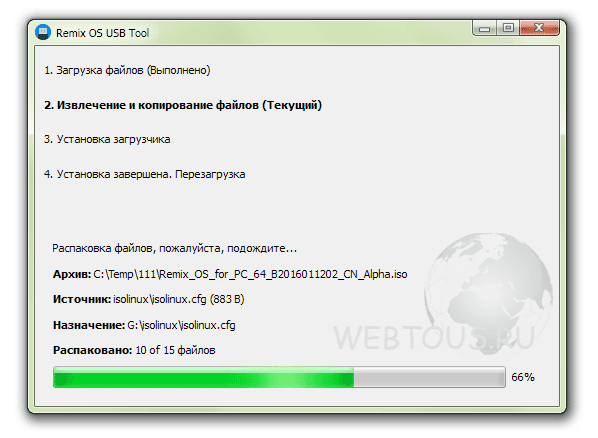
"OK" товчийг дарсны дараа Remix OS файлуудыг USB флаш диск рүү хуулах процесс эхэлнэ. Дунджаар 10 минут шаардагдах бөгөөд 93% хүртэл хуулбарлах үйл явц маш хурдан боловч үлдсэн 7% нь маш удаан хөдөлдөг.

Суулгасны дараа суулгах цонхонд гарч ирэх "Одоо дахин эхлүүлэх" товчийг дарна уу.
Та BIOS-ийг ачаалж эхлэх үед F8 товчийг дарж системийн ачааллыг сонгох цэс рүү очно уу (аль төхөөрөмжөөс):

Анхаарна уу: зарим эх хавтан дээр энэ нь F8 биш байж магадгүй, гэхдээ өөр товчлуур (энэ нь эх хавтан эсвэл зөөврийн компьютерт зориулсан гарын авлагад тусгагдсан байх ёстой). Жишээлбэл, ASUS зөөврийн компьютеруудын хувьд энэ нь ESC товчлуур юм.
Ачаалах цэснээс флаш дискээ сонгоод дараа нь дараах цонх гарч ирнэ.

Remix OS үйлдлийн системийн хоёр горимоос сонгох боломжтой:
- Зочны горим - сессийн төгсгөлд өгөгдөл хадгалахгүйгээр (ажил дууссаны дараа бүх суулгасан програмууд, хийсэн тохиргоонууд устах болно)
- Оршин суух горим - суулгасан програмууд, өөрчлөгдсөн тохиргоо, үүсгэсэн файл гэх мэт. драйв дээр хадгалагдсан бөгөөд дараагийн удаа систем эхлэхэд бэлэн болно.
Зөвлөмж: Хэрэв танд USB 3.0 флаш диск байгаа бол Resident Mode-г сонгоно уу
Үйлдлийн горимыг сонгосны дараа системийг эхлүүлэх процесс эхлэх бөгөөд та Remix OS-ийн аз жаргалтай хэрэглэгч болж, Android системийн бүх давуу талыг компьютер дээрээ авах болно).

Remix OS нь ердийн Windows зөөврийн компьютер дээр хэрхэн харагддаг, хэрхэн ажилладагийг харуулсан богино хэмжээний видео:
Та эхлүүлэх үед орос хэлийг идэвхжүүлэх боломжгүй, гэхдээ дараа нь сонгож болно. Зам дагуух системийн тохиргоо руу очно уу: Тохиргоо -> Хэл, оролт -> Хэл.

Бүх зүйл орос хэл рүү орчуулагдаагүй байгаа ч татаж аваад суулгасан програмууд орос хэл дээр ажилладаг нь том давуу тал юм. (Энэ аргыг нийтлэлийн сэтгэгдэлд тайлбарласан хэрэглэгч Русланд баярлалаа).
Remix OS-ийг суулгахад зориулсан эдгээр заавар нь хэр тустай байсан, бүх зүйл хэр хурдан бүтсэн, мэдээж энэ системийн талаарх таны сэтгэгдлийг бид хүлээж байна :)
P.S. Руслан хэрэглэгчээс авсан мэдээллээр системийг ажиллуулсны дараа тохиргоонд орос хэлийг тохируулах боломжтой хэвээр байна (нийтлэлийн тайлбарыг үзнэ үү).
Сайн уу. Би үйлдлийн системийн талаар саяхан мэдсэн Remix үйлдлийн систем, Android дээр бүтээгдсэн.
Нэлээд сонирхолтой систем, зөөврийн компьютер болон компьютерт тохирсон. Цонхтой горим байдаг, өөрөөр хэлбэл та програмуудыг Windows дээр нээх боломжтой бөгөөд Андройд шиг биш, тэдгээрийн хооронд шилжих хэрэгтэй.

Мэдээжийн хэрэг систем Remix үйлдлийн системтүүхий хэвээр байгаа тул тэд үүнийг санаанд оруулна гэж найдаж байна. 🙂 Жишээлбэл, зарим тоглоомын улмаас систем бүрэн хөлддөг, зөвхөн дахин ачаалахад л тусалдаг. Магадгүй энэ нь програмын үл нийцэх байдал, эсвэл цонхтой горимтой холбоотой байж болох юм.
Remix үйлдлийн систем USB 3.0 дэмжлэгтэй флаш диск дээр суурилагдсан бөгөөд ямар ч компьютерээс ашиглах боломжтой, зөвхөн хатуу дискнээс биш түүнээс ачаална уу. Мөн систем нь бүх өгөгдлийг (татаж авсан програмууд гэх мэт) флаш диск дээр хадгалдаг.
Би хувьдаа системийг 2.0 флаш диск дээр бичсэн бөгөөд бичих, унших хурд нь 25 - 20 МБ / сек байна - энэ нь хангалттай юм. Тэгээд ачаалахгүй Remix үйлдлийн систем 10 MB/s-ээс бага бичих хурдтай флаш дискнээс. Тиймээс, та 2.0 дээр бичлэг хийж үзээрэй, энэ нь флаш диск тохирох эсэхийг танд хэлэх болно. 🙂
За одоо ажилдаа орцгооё Remix үйлдлийн систем нь хоёр дахь систем юм:
1. Бидэнд EasyBCD болон EaseUS Partition Master хэрэгтэй болно, эндээс TYK TYK татаж авна уу
3. TYK-ийн албан ёсны вэбсайтаас системийг өөрөө татаж авна уу
5. Бид файлыг архиваас, эс тэгвээс системийн дүрсээс гаргаж авдаг.
EaseUS Partition Master програмыг ашиглан бид хамгийн багадаа 16 ГБ багтаамжтай хуваалтыг засдаг.
— 16 ГБ багтаамжтай хуваалтыг сонгоод "Хувааалтыг өөрчлөх/зөөх" дээр дарж, хуваарилагдаагүй зай 16 гигабайт хэвээр үлдэхийн тулд үүнийг багасгана.


- Одоо "хуваарилагдаагүй" дээр товшоод хуваалт үүсгээд "Нэр" хэсэгт REMIX OS, "Файлын систем" - FAT32 гэж бичнэ.


- "Хэрэглэх" дээр дарж, 16 ГБ хуваалтаа аваарай.
Одоо та зурагнаас файлуудыг үүсгэсэн хуваалт руу задлах хэрэгтэй. Үүнийг 7-Zip эсвэл WinRAR архивлагч ашиглан хийж болно.
EasyBCD-г нээгээд "Нэмэлт оруулах" дээр дарна уу: "Зөөврийн / гадаад зөөвөрлөгч" баганад "ISO" табыг сонгоод "Нэр" талбарт "REMIX OS" гэж бичээд "Зам" хэсэгт манай системийн дүрсийг сонгоно уу. Бид файлуудыг хэсэг рүү оруулаад нэмэх товчийг дарна уу. Дашрамд хэлэхэд, зургийг устгах эсвэл зөөх боломжгүй (систем эхлэхгүй), тиймээс үүнийг үүсгэсэн хуваалт руу хаях нь дээр.

